Оцифровка учебного пособия
Содержание
Введение
.
История
создания первой электронной книги
.1
Этапы
развития электронных книг
.2
Плюсы
и минусы в различных видах хранения
.
Создание электронного учебного пособия
.1
Разработка структуры электронного пособия
.2
Разработка содержания по разделам учебного пособия
.
Методика сканирования изображений в больших количествах с помощью программы
ABBYY FineReader
.1
Обзор программы ABBYY FineReader
.2
Процесс сканирования электронного учебника в программе ABBYYFineReader
.3
Обзор других программ по сканированию
.
Разработка оптимальной методики создания электронных книг
.1
Работа в программе ScanTailor
.2
Работа в программе Pdf&DjVu Bookmarker
Заключение
Список
использованных источников
Введение
Тема оцифровки книг является невероятно актуальной
в наши дни, так как книга сопровождает нас повсюду - на работе, учебе, отдыхе.
Доставая с полки очередной том, мы даже не задумываемся, что держим в руках не
просто предмет, а результат многовековой эволюции человеческой культуры.
Появившись много веков назад вслед за наскальными рисунками, клинописными
таблицами и рукописными свитками, бумажная книга стала основным способом
сохранения и передачи информации от человека к человеку, от поколения к
поколению. Так продолжалось многие века: книга совершенствовалась, улучшалось
качество бумаги, печати, иллюстраций, собирались многотомные библиотеки. С
появлением вычислительной техники ситуация изменилась: на смену
"бумажным" все чаще приходят электронные способы записи и хранения
информации, следовательно, активно развивается оцифровка книг.
Оцифровка книг - это перевод обычного текста в
электронный вид. Электронные книги сегодня пользуются большой популярностью и
спросом. С приходом такого новшества большинство людей получили доступ к редким
изданиям, которые хранятся в музеях и частных собраниях [1].
Целью работы является разработка методики
создания электронного учебника по дисциплине «Дешифрирование аэроснимков»,
оценка программных средств и, следовательно, получение качественного учебного
пособия с возможностью копирования текста и просмотра содержания.
Для достижения цели необходимо решить следующие
задачи:
- Сканирование -
получение цифровых копий страниц книги (издания) в виде совокупности
графических файлов (отсканированных изображений).
- Обработка отсканированных
изображений - редактирование и корректировка полученных изображений, прежде
всего с целью улучшения их качества.
- Распознавание
отсканированных изображений - программный перевод имеющихся в графических
файлах текстовых блоков в компьютерный текст.
- Корректура -
вычитка распознанного текста и исправление ошибок в нём.
- Подготовка
иллюстративного материала.
- Создание общего
оформления электронной книги.
- Создание выходного
файла - запись в выбранном формате готового файла-книги.
1. История создания первой электронной книги
.1 Этапы развития
электронных книг
Вторая половина ХХ
века стала периодом перехода к информационным обществам. Нарастающий рост
объёмов информации принял характер информационного взрыва во всех сферах
человеческой деятельности. "Ручные методы" без использования
технических средств постепенно исчерпали свои возможности, а, следовательно,
появился огромный интерес к автоматизации различных книжных пособий.
За последние пару лет книги в электронном виде
практически полностью вытеснили с прилавков книги в бумажном переплете. Легкое
и удобное использование очень быстро завоевало любовь людей и стало одним из
незаменимых предметов ежедневного обихода.
Вопрос о новой, "безбумажной" книге
долго оставался бы открытым, если бы в ХХI веке в мир не пришел Компьютер. Уже
в самом начале "компьютерной эры", когда ЭВМ еще не были
персональными, поскольку имелись только в крупных НИИ, начались разговоры о
том, что вот еще немного и бумага станет вообще не нужной. Любые тексты и
рисунки - от деловых писем до книг - станут набирать на клавиатуре, хранить и
передавать в электронном виде. И только в случае крайней необходимости
фрагменты такой "электронной книги" будут распечатывать на принтере.
Тогда это была лишь идея, но
сегодня она превращается в реальность. Во многих странах персональная ЭВМ стала
таким же привычным бытовым устройством, как радиоприемник или магнитофон.
Современные дисплеи обеспечивают высокое качество изображения и позволяют
сопровождать электронный текст не только многокрасочными иллюстрациями, но и
звуком, мультипликационными и видеофрагментами. Больше не придется разыскивать
в компьютерной книге желаемую страницу или требуемую цитату - машина сделает
это самостоятельно. Благодаря технологиям гипертекста и поиска по ключевым
словам достаточно одного нажатия на кнопку мыши, чтобы найти искомую главу,
найти в книге заданное слово или фразу.
Первые варианты электронных книг набирались
вручную. Человек брал оригинал книги и набирал текст в редакторе. Этот процесс
занимал много времени и требовал вычитки набранного материала, устранения
опечаток и неточностей. Но с появлением сканеров стало намного проще переводить
литературу в электронные книги.
Сканирование бумажных вариантов книг является
только промежуточным этапом, и нужны специальные программы для распознавания,
редактирования текста, выявления неточностей и ошибок. Поэтому процесс
качественной оцифровки занимает много времени [2].
1.2 Плюсы и
минусы в различных видах хранения
Однако электронные версии книг имеют массу достоинств,
сравнивая ее с печатной книгой:
) Компактность и портативность. В одном
устройстве могут храниться сотни и тысячи книг. Кроме того, устройство обычно
меньше и легче бумажной книги.
2) Настройки изображения. По желанию
пользователя можно изменять начертание и размер шрифта
<https://ru.wikipedia.org/wiki/%D0%A8%D1%80%D0%B8%D1%84%D1%82>, и формат
вывода. Возможность изменения размера шрифта даёт возможность читать книги
людям, которым мелкий нерегулируемый шрифт бумажных книг принципиально не позволяет
читать.
) Дополнительные возможности. В
устройстве может быть реализован поиск по тексту, переходы по гиперссылкам,
отображение временных пометок и примечаний, электронные закладки, словарь.
) Стоимость текста. Многие тексты в
электронном виде являются бесплатными или дешевле, чем в бумажном переплете.
) Доступность. При наличии
подключения к Интернету, тексты в любое время доступны для скачивания с
соответствующих сайтов (электронных библиотек).
)Экологичность. Для чтения текстов в
электронной книге не нужна бумага
<https://ru.wikipedia.org/wiki/%D0%91%D1%83%D0%BC%D0%B0%D0%B3%D0%B0>, для
производства которой вырубаются леса.
) Безопасность для астматиков
<https://ru.wikipedia.org/wiki/%D0%91%D1%80%D0%BE%D0%BD%D1%85%D0%B8%D0%B0%D0%BB%D1%8C%D0%BD%D0%B0%D1%8F_%D0%B0%D1%81%D1%82%D0%BC%D0%B0>,
аллергиков
<https://ru.wikipedia.org/wiki/%D0%90%D0%BB%D0%BB%D0%B5%D1%80%D0%B3%D0%B8%D0%BA>,
чувствительных к домашней и бумажной пыли.
Можно отметить и некоторые недостатки:
) Зачастую более низкая скорость чтения.
) Как любые электронные приборы, устройства для
чтения электронных книг гораздо чувствительнее к физическому повреждению, чем
бумажные книги.
) Устройства для чтения электронных книг требуют
периодической подзарядки встроенных аккумуляторов (батарей).
) Часть издателей выпускают электронную версию
книги с задержкой. Часть книг вовсе официально не публикуется в виде
электронной версии [1].
2. Создание электронного учебного пособия
.1 Разработка
структуры электронного пособия
программный сканирование изображение
электронный
Электронный учебник «Дешифрирование аэроснимков»
будет в себя включать «Теоретический материал» по изучаемой дисциплине. С
помощью раздела «содержание» книга приобретет более конструктивный и удобный
вид. При его помощи можно без затруднения просмотреть все темы учебника и при
необходимости переместиться на нужные страницы.
Каждый раздел учебника,
входящий в содержание, будет включать в себя подпункты, которые позволят с
удобством более детально изучить материал. В состав учебника входит цветная
врезка по соответствующей теме, которая также указана в «содержании».
Для удобства в электронном
учебнике реализована система навигации, с помощью которой можно осуществлять
поиск по темам учебника. Навигация между разделами электронного учебника и между
блоками осуществляется с помощью гиперссылок. При необходимости, в данном
варианте учебника будет возможность копировать текст.
2.2 Разработка
содержания по разделам учебного пособия
Разрабатываемая книга
предназначена для изучения материала по дешифрированию аэроснимковв рамках
образовательного курса высшего учебного заведения. В задачу учебника входит
изучение всего курса по представленной теме.
Электронный учебник «Дешифрирование аэроснимков»
состоит из 5 глав и 18 подпунктов, также к книге предложена вкладка, которая
входит в состав темы «Дешифрирование объектов природного ландшафта» (рис.1).
(Спектрозональный снимок лиственного и хвойного леса).
В содержание входит:
Предисловие
Введение
Глава I. Основные факторы дешифрирования
§ 1. Световые характеристики объектов местности
§ 2. Фотографические факто
§ 3. Географические фактор
Глава II. Общие вопросы дешифрирован и я
§ 4. Полнота, достоверность и точность
дешифрирования
§ 5. Дешифровочные признаки
Глава III. Методы дешифрирования
§ 7. Географическое изучение района работ
§ 8. Полевое дешифрирование
§ 9. Камеральное дешифрирование
§ 10. Комбинированное дешифрирование. Эталоны
дешифрирования
§ 11. Оформление отдешифрированныхаэроснимков
§ 12. Понятие о микрофотометрическом
дешифрировании
Глава IV. Дешифрирование
социально-географических объектов
§ 13. Общие положения
§ 14. Дешифрирование населенных пунктов и
промышленных предприятий
§ 15. Дешифрирование транспортной сети
Глава V. Дешифрирование объектов природного
ландшафта
§ 16. Дешифрирование растительного покрова
§ 17. Дешифрирование гидрографической сети
§ 18. Дешифрирование рельефа
Литература
Вкладка
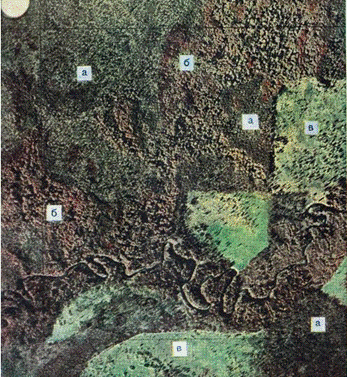
Рисунок 1 - Пример цветной вкладки книги Автор
Г.В. Господинов «Дешифрирование аэроснимков»
3. Методика сканирования изображений в больших
количествах с помощью программы ABBYY FineReader
3.1 Обзор программы
ABBYY FineReader
Для начального
этапа, когда нужно проводить сканирование книги, из множества программ была
выбранаABBYY FineReader 11.
ABBYY FineReader- это система оптического
распознавания текстов. Она предназначена для конвертирования в редактируемые
форматы отсканированных документов, PDF-документов и файлов изображений, включая
цифровые фотографии [3].
Выбрана именно 11 версия, так как скорость
распознавания - быстрее на 30%, чем у предыдущих версий. Также ABBYY FineReader
11 позволяет сканировать бумажные книги и конвертировать их в любые форматы.
Немаловажной функцией является улучшенное распознавание фотографий и
отсканированных изображений. Новые инструменты для редактирования изображений
ABBYY FineReader 11 предлагает широкий диапазон новых мощных инструментов для
редактирования изображений, включая настройку яркости, контрастности и уровней
интенсивности света и тени, которая позволяет значительно улучшить исходное
изображение и получить более точные результаты распознавания.
3.2 Процесс
сканирования электронного учебника в программе ABBYYFineReader
Итак, приступая к самой работе сканирования,
открывается главное окно программы, а также окно Новая задача, предназначенное
для выполнения встроенных и пользовательских задач (рис. 2).
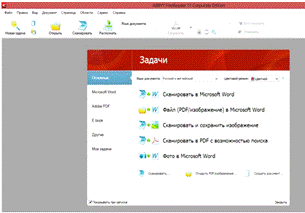
Рисунок 2 - Главное окно программы «Задачи»
Для начала необходимо выбрать задачу
«Сканировать». Для задания параметров сканирования в программе ABBYY FineReader
используется встроенный диалог сканирования. Перед тем как начать, проверьте
расположение документа страницы, оно должно быть ровно установлено. Если угол
наклона текста на полученном изображении будет слишком велик, документ может
быть конвертирован некорректно. Документ рекомендуется сканировать в режиме с
разрешением 300 dpi. Качество конвертирования зависит от качества исходного
документа и от того, с какими настройками отсканирован документ. Низкое
качество изображения может отрицательно сказаться на полученном результате.
Поэтому важно правильно задать настройки сканирования и учесть характеристики
исходного документа.
Подробнее о некоторых настройках:
) Настройка яркости сканирования
Если яркость сканирования была подобрана
неверно, при распознавании возникнет сообщение о необходимости изменить яркость
сканирования. Для сканирования некоторых документов может понадобиться
дополнительная настройка яркости, но рекомендуется использовать функцию «Авто»,
которая довольно точно задается сканером.
Как изменить яркость:
Нажмите кнопку «Сканировать».
В открывшемся диалоге укажите яркость. В
зависимости от используемого интерфейса сканирования, откроется диалог
сканирования ABBYY FineReader или диалог драйвера сканера. В большинстве
случаев подходит среднее значение яркости - 50%.
) Выбор «Режима сканирования».
Самым оптимальным вариантом будет выбор
«Цветного» режима сканирования, особенно если у вас имеются не только
черно-белые страницы, но и цветные.
) «Параметры страницы» задаются автоматически,
но если есть потребность в изменении задачи, то можно воспользоваться данным
окном.
) «Предобработка изображения». Очень важной
частью сканирования является выбрать все предложенные пункты:
а) Определять ориентацию страницы.
б)Делить разворот книги.
в)Улучить качество изображения.
) «Многострочное сканирование» выбрано по
умолчанию (рис. 3).
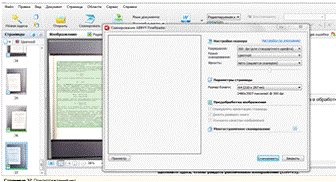
Рисунок 3 - Сканирование ABBYY FineReader
Когда выбраны все необходимые задачи, можно
приступать к самому процессу сканирования.
При сканировании необходимо каждую страницу
устанавливать ровно и без сильных изгибов. Иначе страницы могут иметь размытые
края, что приведет к неточностям и распознавание текста будет невозможным. При
возможности, страницы книги разрезаются на переплете, после чего изображения,
при сканировании, будут иметь наиболее точный вид, но если такой возможности
нет, то нужно обратить внимание на каждую страницу, укладывая ее точно и без
явных изгибов, а далее, при обработке изображений, исправить все появившиеся
нюансы (рис. 4).

Рисунок 4 - Процесс сканирования
В окне «Изображение» показывается изображение
текущей страницы. Это окно позволяет редактировать области на изображении,
изображения страниц, свойства текста.
В окне «Текст» отображается распознанный текст.
В нем можно проверять орфографию, форматировать и редактировать текст,
полученный в результате распознавания.
Если в окне «Изображение»вы видите общий вид
страницы, то в окне Крупный план удобно просмотреть изображение более детально,
скорректировать тип и положение областей или сравнить неуверенно распознанный
символ с его увеличенным изображением.
Дальнейшая часть работы заключается в отдельной
корректировке страниц. При помощи некоторых можно автоматически обрезать
страницы, но проблема состоит в том, что эти программы выделяют текстовую часть
и в независимости от общего размера каждой страницы, будет вырезать всю ее
часть, без полезной области. Это не подходит, так как в основную задачу входит
получить качественный учебник, где страницы будет отличаться по размеру лишь в
отдельных случаях, а также обязательное условие - наличие «полей».
Для корректировки изображений следует войти в
раздел «Редактор изображений» (рис. 5).
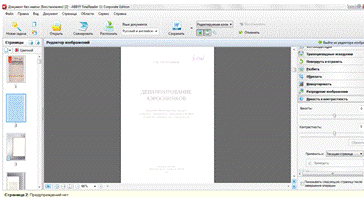
Рисунок 5 - Редактирование изображений
Там мы увидим функции, которые необходимо
выполнить. Для начала следует выбрать «Исправление перекоса» (рис. 6).
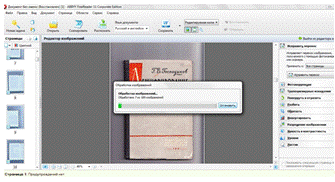
Рисунок 6 - Исправление перекоса страниц
Немаловажной частью этой работы будет выбрать
применение ко всем страницам, что существенно сэкономит время.
Следующая задача состоит из выполнения
«Фотокоррекции», которую, применяем ко всем страницам (рис. 7). В
«Фотокоррекцию» входят следующие операции:
) Исправление искажения строк.
) Устранение размытия.
) Уменьшение шума.
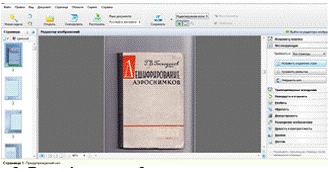
Рисунок 7 - Процесс фотокоррекции
Далее мы убираем «Трапециевидные искажения». Она
не выполняется для всех страниц, а только при необходимости. Если нужно
исправить перекосы, то в этой функции мы сами устанавливаем значение сетки. Эту
операцию можно избежать, так как в программе «Pdf&DjVuBookmarker» эта
задача выполняется автоматизировано (рис. 8).

Рисунок 8 - Процесс устранения трапециевидных
искажений
Задачи, такие как, «Повернуть и отобразить»
выполняем при необходимости. Некоторые страницы с таблицами при сканировании
автоматически разворачивались, что не требуется. Следовательно, нужно проверить
необходимость данной функции.
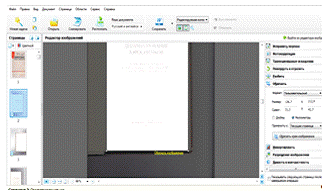
Рисунок 9 - Процесс обрезки страниц
После того, как редактирование страниц
выполнено, необходимо сохранить все страницы в определенную папку, а далее
будет продолжена их обработка.
3.3 Обзор других программ по сканированию
ScanKromsator - программа для
обработки изображений, полученных при сканировании книг, журналов и другой
печатной продукции. Результат обработки оптимизирован для сохранения в DjVu
<https://ru.wikipedia.org/wiki/DjVu> или PDF
<https://ru.wikipedia.org/wiki/PDF> форматах. Разработана для
операционной системы MicrosoftWindows <https://ru.wikipedia.org/wiki/Microsoft_Windows>
(рис. 10) [4].
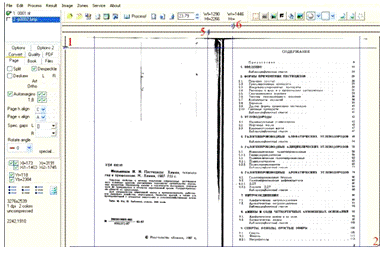
Рисунок 10 - Главное окно программы
ScanKromsator
Возможности программы:
1) Автоматическое
исправление наклона страниц.
2) Разрезание разворотов
страниц на две отдельные страницы.
) Автоматическое
исправление полей страниц.
) Убирание лишних или
«грязных» полей.
Данная программа хорошо
разработана и продумана, но причина из-за которой не рекомендуется в ней
работать - много лишних функций, которые затрудняют и увеличивают работу. При
создании электронной книги многие предложенные разработки не потребуются, а,
следовательно, тратить на них время смысла не имеет.- программа для
автоматического сканирования бумажных носителей (документы, книги, журналы и
т.п.) и сохранения их в один файл PDF, DOCX или в несколько файлов JPEG, TIFF,
PNG. Автоматически запускает сканирование, как только вы вложите очередную
страницу в сканер (рис. 11)[5].
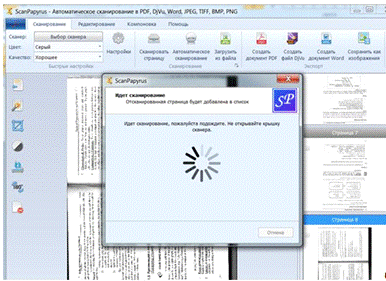
Рисунок 11 - Главное окно
программы ScanPapyrus
Особенности ScanPapyrus [5]:
1) Сканирование в Word в
автоматическом режиме
2) Автоматическая
обработка изображений со сканера.
) Сохранение результата
сканирования в форматы PDF, JPEG, TIFF, PNG, BMP.
) Имеет встроенные
средства редактирования изображений.
Эта программа не подошла, так
как у нее есть недостаток в автоматизации сканирования. ScanPapyrus выделяет
только лишь качественный фон изображения и обрезает края без заданных размеров
полей, следовательно, в итоге изображения получается с разными размерами
страниц и при создании книги выглядит неаккуратно и некачественно.
Еще один недостаток программы -
она сравнительно с другими разработками новая, следовательно, есть затруднение
в скачивании.
4. Разработка оптимальной методики создания
электронных книг
.1 Работа в
программе ScanTailor
Дальнейшая работа будет связана с программой
ScanTailor.- это интерактивный инструмент для обработки сканированных страниц.
Он делает такие операции как разрезание страниц, компенсация наклона,
добавление, удаление полей. В результате получаете страницы, готовые для печати
или сборки в PDF или DjVu файл [6].
Сканирование, распознавание символов не входят в
задачи проекта.
Порядок работы:имеет стадии, на каждой из
которых производится какая-то определенная манипуляция с отсканированным
изображением (рис. 12).
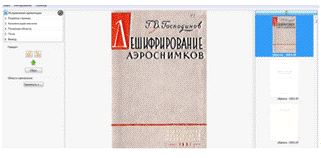
Рисунок 12 - Программа ScanTailor
Слева сверху мы имеем список стадий и ленту
просмотра. Важно понять, что если изделие дошло до определенной стадии, значит,
все предыдущие стадии уже были пройдены, причем в строго определенной последовательности.
Если вы скажем сразу встали на стадию "Полезная область", то
страницы, с которыми вы работаете на этой стадии, все равно проходят все
предыдущие стадии, просто вы этого не видите.
Круглые кнопки "Play" напротив каждой
стадии как раз запускает пакетную обработку. Остановить пакетную обработку
можно в любой момент большой круглой кнопкой "Stop", появляющейся во
время обработки на главной рабочей области (рис. 13).

Рисунок 13 - Пакетная обработка
Сначала создаем новый проект. Добавляем в проект
сканы (рис. 14).
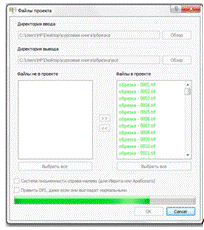
Рисунок 14 - Создание нового проекта
"Директория ввода" - папка, где
находятся исходные сканы.
"Директория вывода" - папка, куда
будут сохранены обработанные сканы.
"Файлы не в проекте" - файлы,
находящиеся в папке, указанной в "Директории ввода", но при этом не
внесенные в проект.
"Файлы в проекте" - файлы, внесенные в
проект, необязательно из директории ввода. В проект можно вносить файлы из
разных директорий.
«Исправление ориентации» на данной стадии можно
повернуть отсканированное изображение на угол, кратный 90 градусов. Стадия
Исправление ориентации - ручная, то есть программа не умеет сама определять
правильную ориентацию сканов - это должен сделать пользователь. Это также
означает, что запускать пакетную обработку на данной стадии бесполезно - это
будет холостой прогон.
Кнопки с желтыми стрелками поворачивают скан на
90 градусов в ту или иную сторону. Зелёная стрелка показывает, куда в данный
момент повернут скан. Кнопка Сброс возвращает скан в исходное положение -
зеленая стрелка будет указывать вверх (рис. 15).
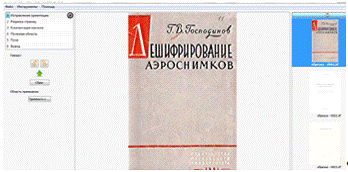
Рисунок 15 - Исправление ориентации
Переходим на стадию Разрезка страниц, выбираем
преобладающий тип разреза, применяем его ко всем страницам, затем, в случае
необходимости, выбираем тип разреза для страниц с другим типом. Запускаем
пакетную обработку.
Тип разреза слева направо:
) Одностраничный скан без каких-либо
частей соседней страницы. Такие сканы обычно получаются на специализированных
сканерах для книг.
) Одностраничный скан, в который попала
часть соседней страницы.
) Двухстраничный скан.
Переходим на стадию Полезная область и там
запускаем пакетную обработку. Ждем, пока пакетная обработка не завершится.
Просматриваем ленту просмотра в поисках неверно
определенных областей. Нажимаем на такие страницы и правим вручную. Если ошибка
вызвана неправильной компенсацией наклона на предыдущей стадии, переходим на
эту стадию и исправляем проблему там, после чего возвращаемся на стадию
"Полезная область".
На стадии "Компенсация наклона"
определяется угол, на который надо повернуть страницу, чтобы строки стали
строго горизонтальными. Угол наклона определяется автоматически, но имеется
возможность задать его и вручную (рис. 16).

Рисунок 16 - Компенсация наклона
Переходим на стадию Макет страницы (рис. 17).
Для страниц обложки выключаем режим
"Выровнять с другими страницами". Выбираем наиболее типичную страницу
книги и задаем для нее поля таким образом, чтобы они оказались максимально
приближенными к полям бумажной книги. Применяем настройку полей ко всем
страницам.
Затем обращаем внимание на пунктирные линии.
Если они достаточно далеко от сплошных, то есть страницы, для которых размер
полезной области и полей получился большим, чем размер страницы бумажной книги.
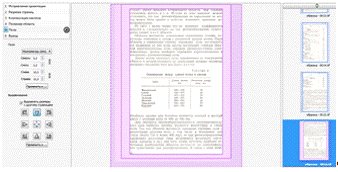
Рисунок 17 - Макет страницы
В режимах сортировки по высоте и ширине
просматриваем верхние страницы на ленте просмотра в поисках неполных страниц.
Для них обычно требуется изменить параметры центрирования, либо сдвинуть одно
из полей (не забыв разорвать связь между парными полями).
Задаем для полей страниц обложки нулевые
значения. Переходим на этап Стадия "Вывод". В отличие от других стадий,
стадия "Вывод" становится доступной только после прохождения всеми
страницами стадий "Полезная область" или "Макет страницы".
Так происходит потому, что размеры страниц на выводе зависят друг от друга
(рис. 18).
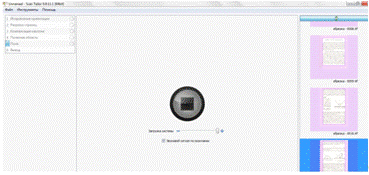
Рисунок 18 - Стадия "Вывод"
Далее, по умолчанию для всех страниц уже выбран
режим Черно-белый (рис. 19). Используя Shift и Ctrl, выделяем на ленте
предпросмотра страницы, в которых есть одновременно и цвет, и полутоновые
иллюстрации, и применяем к ним режим Смешанный (рис. 20).
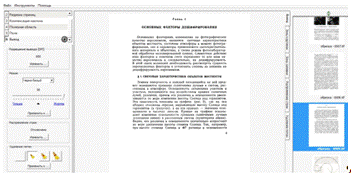
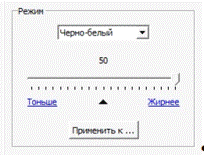
Рисунок 19 - Режим Черно-белый
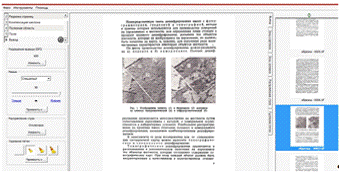
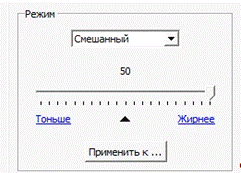
Рисунок 20 - Режим Смешанный
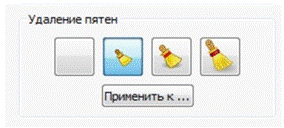
Рисунок 21 - Удаление пятен
Запускаем пакетную обработку. По окончании
проверяем результат. Если для страниц в смешанном режиме область текста или
иллюстраций определена неверно, ее можно исправить в режиме «Зоны картинок».
Повторно запускаем пакетную обработку (на этот раз она пройдет гораздо быстрее,
чем в первый)
Обработанные файлы будут записаны в директорию,
указанную при создании проекта (по умолчанию - в подпапку out).
Следующим этапом будет - перевод отсканированных
изображений в формат PDF (рис. 22).

Рисунок 22 - Перевод отсканированных изображений
в формат PDF
Немаловажным моментом станет выбрать нужные
параметры, а именно:
) Использовать размер оригинала
) Высокое качество изображений.
Далее выбираете нужную папку для сохранения и
книга готова.
4.2 Работа в
программе Pdf&DjVuBookmarker
Следующий важный момент - создание содержания.
Для этих целей я выбрала программу Pdf&DjVuBookmarker.&DjVuBookmarker -
удобная программа, предназначенной для автоматизированного создания и
редактирования дерева оглавления) в djvu и pdf файлах. [7]
Основные достоинства:
) Создание и редактирование дерева
оглавления.
) Интеллектуальная проверка правильности
оглавления.
) Удобно извлекает оглавления из книг.
Дерево оглавления является атрибутом хорошей
электронной книги. Бумажную книгу легко открыть на любой странице, ориентируясь
на оглавление. В электронной книге придуманы «закладки» или древовидное
структурированное оглавление.
После запуска программы появляется стартовое
окно «Выбор источника оглавления», мы выбираем «создать новое оглавление» (рис.
23).
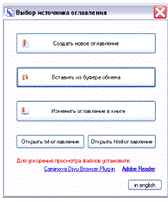
Рисунок 23 - Создание нового оглавления
Программа перейдет в редактор текста. Будет
создано пустое оглавление, которое создается далее.
Редактор текста предназначен для проверки
правильности нумерации и удаления отточий при создании нового оглавления.
«Окно текста оглавления» содержит текст
оглавления, который можно редактировать как в любом текстовом редакторе.
«Окно ошибок» отображает результаты проверки
текста оглавления из «Окна редактора оглавления». При щелчке левой кнопкой
мышки в «Окне ошибок» по строке, содержащей ошибку, произойдет автоматическое
выделение в «Окне редактора оглавления» этой строки, при этом курсор перейдет
на эту строку.
«Окно просмотра» служит для просмотра книги, в
которой делается оглавление (рис. 24).
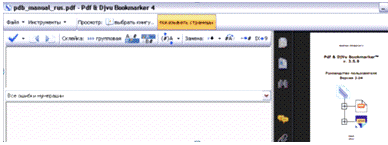
Рисунок 24 - Окно предпросмотра
Таким образом, нам следует загрузить электронную
книгу, которая появится в окне «просмотра», там мы копируем все содержание
учебника и переносим в «Окно текста оглавления». После чего нам потребуется
только лишь проверить правильность нумерации страниц. Все ошибки, которые
требуется исправить, мы увидим в «Окно ошибок».
Следующая задача связана с тем, что содержание
должно быть удобно составлено и в каждой теме необходимы подпункты. Это мы
сделаем с помощью панели «Редактирование»
Нам потребуется:
 Вставка нового
пункта оглавления после выбранного (Insert).
Вставка нового
пункта оглавления после выбранного (Insert).
 Вставка нового
пункта оглавления перед выбранным (Shift+Insert).
Вставка нового
пункта оглавления перед выбранным (Shift+Insert).
 Добавление нового
пункта оглавления к дочерним пунктам выбранного (Ctrl+Insert).
Добавление нового
пункта оглавления к дочерним пунктам выбранного (Ctrl+Insert).
Так будет выглядеть готовое содержание (рис.
25):
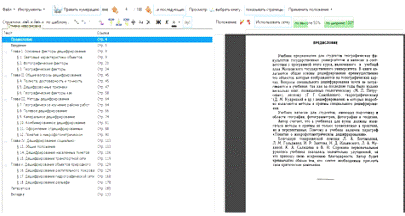
Рисунок 25 - Содержание книги
Завершающим этапом будет сохранение данной
книги, после чего можно ее открыть и продолжать пользоваться учебником, но уже
с оглавлением, которое будет быстро и удобно переносить на нужную страницу.
Заключение
В результате был создан электронный учебник
«Дешифрирование аэроснимков», которым можно пользоваться как на занятиях, так и
при самостоятельном изучении. Учебник соответствует требованиям по созданию
электронных книг. Практическая ценность данной работы заключается в создании
методики составления электронных книг.
В данной работе были выполнены задачи разработки
методики создания электронного учебника, изучение принципов его составления и,
следовательно, реализация самой книги.
Можно сделать вывод, что тема создания
электронных книг является очень актуальной в настоящее время, так как с их
помощью можно более автоматизировано подходить к изучению той или иной
дисциплины. Такие возможности, как использование гипертекста, позволят более
детально углубляться в нужные и интересующие темы, а возможность копирования
текста несет огромную пользу для пользователей.
На первом этапе, где происходил процесс
сканирования, были выявлены нужные концепции по созданию сканированных
изображений, определена программа, в которой эта задача выполнялась наиболее
точно. Выбор остановился на программе ABBYY FineReader, так как она имеет
продуманную структуру, обладает большим количеством функций.
Немаловажной частью работы было редактирование
всех изображений. Для этих целей использована программа ScanTailor, которая
качественно и автоматизировано обработала большое количество изображений.
Заключающим этапом составления электронной книги было составление содержания
при помощи программы Pdf&DjVuBookmarker.
Список использованных источников
1.
Есть ли будущее у литературы в век интернета. [Электронный ресурс]. URL:
http://shkolazhizni.ru [2]
.
На пути к совершенству. Обзор новшеств ABBYY FineReader 11 / Программное
обеспечение / 3DNews - DailyDigitalDigest. [Электронный ресурс]. URL:
http://3dnews.ru [3]
3.
Электронная книга (устройство). [Электронный ресурс]. URL:
http://ru.wikipedia.org [1]
4.
Pdf&DjVuBookmarker. [Электронный ресурс]. URL: http://djvu-spec.narod.ru
[7]
.
ScanKromsator. [Электронный ресурс]. URL: http://ru.wikipedia.org [4]
.
ScanPapyrus. [Электронный ресурс]. URL: http://www.softportal.com [5]
7.
ScanTailor [Электронный ресурс]. URL: http://djvu-soft.narod.ru